Definição de locais
Um local é o nível no qual um carregamento de dados é executado no Data Management. Defina os locais para especificar onde deseja carregar os dados. Além disso, os Locais permitem usar o mesmo formato de importação para mais de um aplicativo de destino, em que a dimensionalidade dos aplicativos de destino seja igual.
O recurso de Local também permite que você especifique texto de formato livre ou um valor usando o recurso de opção de integração. Texto ou valores informados para um local podem ser usados com os scripts do Data Management.
Nota:
É possível criar locais duplicados com a mesma combinação de sistema de origem e aplicativos.
Para criar, editar e excluir locais de importação:
-
Na guia Configuração, em Configuração de Integração, selecione Local.
-
Em Local, clique em Adicionar.
-
Em Detalhes do Local, em Nome, informe o nome do local.
-
Em Formato de Importação, informe o formato de importação.
O formato de importação descreve a estrutura do arquivo de origem e é executado durante a etapa de importação do arquivo de origem. O Data Management oferece suporte a importações baseadas em arquivo para os usuários que não têm conexões diretas com seus dados de origem, mas têm dados de origem em um arquivo de texto. É necessário que exista um formato de importação correspondente para que ele possa ser usado com um local.
Além disso:
- O sistema de origem é preenchido automaticamente com base no formato de importação.
- O campo Origem exibe o aplicativo de origem com base no formato de importação.
Ou clique em
 e selecione um formato de importação.
e selecione um formato de importação.Para obter informações sobre formatos de importação, consulte Como Definir Formatos de Importação para Mapeamentos Baseados em Arquivo.
-
Em Aplicativo de Destino, especifique o aplicativo de destino associado a este local.
Você também pode clicar
 para pesquisar um aplicativo de destino.
para pesquisar um aplicativo de destino. -
Em Moeda Funcional, especifique a moeda do local.
Nota:
Para clientes do Financial Consolidation and Close e do Tax Reporting: para carregar dados para uma moeda real, em vez de carregá-los para uma moeda de entidade quando a moeda é fixa, defina a moeda no campo Moeda Funcional na opção Local. Também é possível adicionar uma linha Moeda no formato de importação e mapeá-lo. Consulte Definição do Formato de Importação.
O Financial Consolidation and Close também pode especificar Entrada Pai, Entrada de Contribuição e Entrada de Moeda Convertida nesse campo para criar e contabilizar diários para diferentes moedas, com exceção da moeda da entidade.
-
Em Local Pai, informe o pai atribuído ao local.
Os mapeamentos pai são usados para compartilhar mapeamentos com outros locais. Informe mapeamentos no local pai, e os locais relacionados podem usar os mesmos mapeamentos. Vários locais podem compartilhar um pai. Esse recurso é útil quando vários locais usam um plano de contas. As alterações feitas em uma tabela de mapeamento filho ou pai são aplicadas a todos os locais filho e pai.
- Opcional para uma dimensão de consolidação do Financial Consolidation and Close: em Valor de Consolidação, você pode carregar a dimensão de consolidação associada à entidade FCCS_Entity Input. Ou, se estiver usando um aplicativo de várias moedas, poderá carregar diferentes valores ou taxas de substituição para diferentes membros de origem.
A dimensão Consolidação permite reportar os detalhes usados para executar os diferentes estágios do processo de consolidação, incluindo:
- FCCS_Entity Input — O valor representa a entrada de entidades base. Por meio de diários, também está disponível para ser adicionado às entidades pai.
- FCCS_Amount Override — Usado para carregamentos de substituição de valor.
- FCCS_Rate Override - Usado para carregamentos de taxas de câmbio.
Por padrão, o valor da dimensão de consolidação está associado à entidade FCCS_Entity Input.
Um carregamento de dados selecionado poderá ocorrer para um valor de dimensão de consolidação de cada vez.
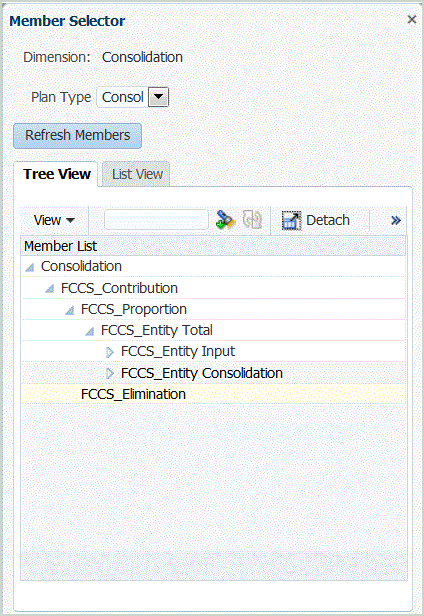
Nota:
Para aplicativos Tax Reporting, um cubo de valores não tem uma dimensão de consolidação. Por esse motivo, deixe esse campo em branco para que você possa carregar taxas de câmbio para aplicativos do Tax Reporting. -
Opcional: Em Grupo de Contas Lógicas, especifique o grupo de contas lógicas para atribuir ao local.
Um grupo lógico contêm uma ou mais contas lógicas que são geradas depois que um arquivo de origem é carregado. As contas lógicas são contas calculadas obtidas dos dados de origem.
A lista de valores de um grupo lógico é filtrada automaticamente com base no Aplicativo de Destino no qual ela foi criada.
-
Opcional: Em Grupo de Entidades de Verificação, especifique o grupo de entidades de verificação para atribuir ao local.
Quando um grupo de entidades de verificação for atribuído ao local, o relatório de verificação será executado para todas as entidades definidas no grupo. Se nenhum grupo de entidades de verificação for atribuído ao local, o relatório de verificação será executado para cada entidade carregada no sistema de destino. Os relatórios de verificação do Data Management recuperam valores diretamente do sistema de destino, dados de origem do Data Management ou dados convertidos do Data Management.
A lista de valores de uma entidade de verificação é filtrada automaticamente com base no Aplicativo de Destino no qual ela foi criada.
-
Opcional: Em Grupo de Regras de Verificação, especifique o grupo de regras de verificação para atribuir ao local.
Os administradores do sistema usam regras de verificação para forçar a integridade dos dados. Um conjunto de regras de verificação é criado em um grupo de regras de verificação e será atribuído a um local. Em seguida, depois que os dados tiverem sido carregados no sistema de destino, um relatório de verificação será gerado.
A lista de valores de uma regra de verificação é filtrada automaticamente com base no Aplicativo de Destino no qual ela foi criada.
-
Clique em Salvar.
-
Opcional: Execute estas tarefas:
-
Para editar um local existente, selecione o local que deseja modificar e faça as alterações de acordo com a necessidade. Em seguida, clique em Salvar.
-
Para excluir um local, clique em Excluir.
Quando um local é excluído, ele é removido de todas as outras telas doData Management, como Carregamento de Dados.
Dica:
Para filtrar pelo nome de local, verifique se a linha de filtro está sendo exibida acima dos cabeçalhos de coluna. (Clique em
 para alternar a linha de filtro). Em seguida, informe o texto a ser filtrado.
para alternar a linha de filtro). Em seguida, informe o texto a ser filtrado. -
Para especificar texto de formato livre ou valores para usar com scripts:
-
Na guia Configuração, em Configuração de Integração, selecione Local.
-
Nos Detalhes do Local, clique na guia Opção de Integração.
-
Em Opções de Integração e, depois, em Opção de Integração 1-4, especifique o texto de formato livre ou valor e clique em OK.
As informações podem ser acessadas nos campos de Opção de Integração da tabela Local.